Απεικόνιση ιεραρχικών δεδομένων με εφαρμογές που καθορίζονται από μοντέλο
Κατά τη ρύθμιση παραμέτρων ενός πίνακα για να έχετε μια ιεραρχική, αυτοαναφορική σχέση, μπορείτε να ρυθμίσετε απεικονίσεις χρησιμοποιώντας αυτήν την ιεραρχία. Περισσότερες πληροφορίες: Ορισμός και υποβολή ερωτημάτων ιεραρχικά συσχετισμένων δεδομένων
Οι πίνακες που έχουν απεικονίσεις διαθέσιμες κατά προεπιλογή περιλαμβάνουν τον λογαριασμό, τη θέση και τον χρήστη. Στην προβολή πλέγματος αυτών των πινάκων, μπορείτε να δείτε το εικονίδιο που απεικονίζει το γράφημα ιεραρχίας στα αριστερά του ονόματος της γραμμής. Δεν υπάρχει το εικονίδιο ιεραρχίας για όλες τις γραμμές από προεπιλογή. Το εικονίδιο εμφανίζεται για τις γραμμές που σχετίζονται με την ιεραρχική σχέση.

Εάν επιλέξετε το εικονίδιο ιεραρχίας, μπορείτε να δείτε την ιεραρχία, με προβολή δέντρου στα αριστερά και με προβολή σε παράθεση στα δεξιά, όπως φαίνεται παρακάτω:

Μπορείτε να ενεργοποιήσετε μερικούς άλλους πίνακες για μια ιεραρχία. Αυτοί οι πίνακες περιλαμβάνουν την επαφή και την ομάδα. Μπορείτε να ενεργοποιήσετε όλους τους προσαρμοσμένους πίνακες για μια ιεραρχία.
Σημαντικά πράγματα που πρέπει να θυμάστε
- Μόνο μία αυτοαναφορική σχέση (1:Ν) μπορεί να οριστεί ως ιεραρχική ανά πίνακα. Σε μια αυτοαναφορική σχέση, ο κύριος πίνακας και ο σχετικός πίνακας πρέπει να είναι του ίδιου τύπου.
- Μια ιεραρχία ή απεικόνιση βασίζεται σε έναν πίνακα μόνο. Μπορείτε να απεικονίσετε την ιεραρχία λογαριασμού εμφανίζοντας λογαριασμούς σε πολλά επίπεδα αλλά δεν μπορείτε να εμφανίσετε στην ίδια απεικόνιση ιεραρχίας λογαριασμούς και επαφές.
- Ο μέγιστος αριθμός στηλών που μπορούν να εμφανιστούν σε ένα πλακίδιο είναι τρία με το Ενοποιημένο περιβάλλον εργασίας και τέσσερα με το πρόγραμμα-πελάτη web παλαιού τύπου. Εάν προσθέσετε περισσότερες στήλες στη συνοπτική φόρμα που χρησιμοποιείται για την προβολή σε παράθεση, μόνο οι πρώτες τρεις στήλες θα εμφανίζονται.
Ρυθμίσεις ιεραρχίας
Για να ενεργοποιήσετε απεικονίσεις για μια ιεραρχία πρέπει να συνδέσετε την ιεραρχία σε μια φόρμα γρήγορης προβολής. Αυτό μπορεί να γίνει μόνο χρησιμοποιώντας την Εξερεύνηση λύσεων.
Άνοιγμα μη διαχειριζόμενης λύσης
Από το Power Apps επιλέξτε Λύσεις από το αριστερό τμήμα παραθύρου περιήγησης και έπειτα, στη γραμμή εργαλείων επιλέξτε Εναλλαγή σε κλασική λειτουργία. Εάν το στοιχείο δεν βρίσκεται στο πλαϊνό τμήμα του πίνακα, επιλέξτε ...Περισσότερα και, στη συνέχεια, επιλέξτε το στοιχείο που θέλετε.
Στη λίστα Όλες οι λύσεις, ανοίξτε τη μη διαχειριζόμενη λύση που θέλετε.
Οι ρυθμίσεις ιεραρχίας σχετίζονται με έναν πίνακα στην Εξερεύνηση λύσεων.
Κατά την προβολή πινάκων, επιλέξτε Ρυθμίσεις ιεραρχίας.
Εάν υπάρχει ρύθμιση ιεραρχίας, μπορείτε να την επεξεργαστείτε. Διαφορετικά, κάντε κλικ στη Νέα για να δημιουργήσετε μία.
Σημείωση
Εάν δεν υπάρχουν ρυθμίσεις ιεραρχίας,ο πίνακας δεν είναι επιλέξιμος να έχει ρυθμισμένη ιεραρχία. Μπορεί να υπάρχει μόνο μία ρύθμιση ιεραρχίας
Ορίστε τα δεδομένα στις ακόλουθες στήλες:
| Στήλη | Περιγραφή |
|---|---|
| Όνομα. | Υποχρεωτικό. Προσθέστε ένα μοναδικό όνομα για τις ρυθμίσεις ιεραρχίας. Είναι συνήθως το όνομα του πίνακα. Αυτή η τιμή περιλαμβάνει το πρόθημα προσαρμογής του εκδότη λύσης. |
| Προεπιλεγμένη φόρμα γρήγορης προβολής | Υποχρεωτικό. Επιλέξτε από μια υπάρχουσα φόρμα γρήγορης προβολής ή επιλέξτε Δημιουργία νέας για να ανοίξετε το πρόγραμμα επεξεργασίας φορμών γρήγορης προβολής για να δημιουργήσετε μια νέα. |
| Ιεραρχική σχέση | Υποχρεωτικό. Εάν μια ιεραρχική σχέση έχει ήδη οριστεί για τον πίνακα, η τιμή θα οριστεί εδώ. Εάν δεν υπάρχει τιμή, επιλέξτε Σήμανση μιας σχέσης ως ενεργοποιημένης για ιεραρχίες για να ανοίξετε ένα παράθυρο διαλόγου για να επιλέξετε μία από τις διαθέσιμες αυτοαναφορικές σχέσεις. |
| Περιγραφή | Περιλαμβάνει μια περιγραφή του σκοπού για αυτήν την ιεραρχία, έτσι ώστε στο μέλλον τα άτομα που προσαρμόζουν το σύστημα να κατανοήσουν τους λόγους για τους οποίους αυτό έγινε. |
Οι ίδιες ιεραρχικές ρυθμίσεις για οπτικοποίηση ορίζονται ταυτόχρονα αλλά εφαρμόζονται στο Web και σε προγράμματα-πελάτες για φορητές συσκευές. Σε tablet, τα οπτικά εφέ αποδίδονται σε τροποποιημένη μορφή κατάλληλη για τον μικρότερο συντελεστή μορφής. Τα στοιχεία με δυνατότητα προσαρμογής που απαιτούνται για την ιεραρχική απεικόνιση λαμβάνουν υπόψη λύσεις, επομένως, μπορούν να μεταφέρονται μεταξύ οργανισμών όπως οποιαδήποτε άλλη προσαρμογή. Μπορείτε να ρυθμίσετε τα χαρακτηριστικά που φαίνονται στην απεικόνιση, ρυθμίζοντας τις παραμέτρους μιας συνοπτικής φόρμας με χρήση του προγράμματος επεξεργασίας φορμών.
Συμβουλές απεικόνισης
Ας δούμε ένα παράδειγμα για τη δημιουργία της απεικόνισης για έναν προσαρμοσμένο πίνακα. Έχουμε δημιουργήσει έναν προσαρμοσμένο πίνακα που ονομάζεται new_Widget, δημιουργείται μια αυτοαναφορική σχέση (1:Ν) new_new_widget_new_widget και επισημαίνεται ιεραρχικά, όπως φαίνεται εδώ.
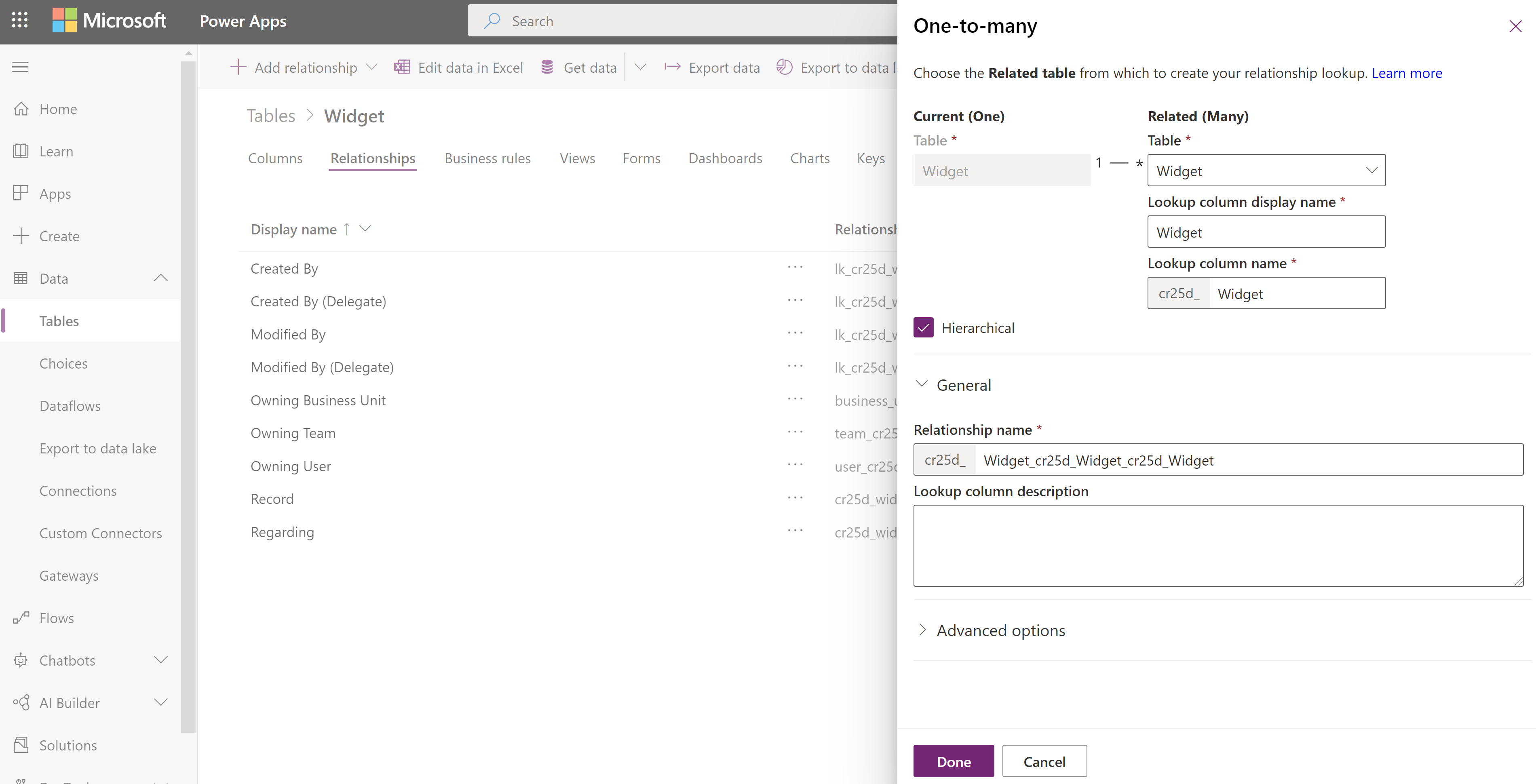
Επόμενο, στην προβολή πλέγματος Ρυθμίσεις ιεραρχίας επιλέξαμε την ιεραρχική σχέση new_new_widget_new_widget. Στη φόρμα, συμπληρώσαμε τις απαιτούμενες στήλες. Εάν δεν έχετε ακόμα επισημάνει τη σχέση (1:Ν) ως ιεραρχική, η σύνδεση της φόρμας θα σας μεταφέρει πίσω στη φόρμα ορισμού σχέσης, όπου μπορείτε να επισημάνετε τη σχεση ως ιεραρχική.
Σημαντικό
Κάθε πίνακας μπορεί να έχει μόνο μία ιεραρχική σχέση τη φορά. Η αλλαγή σε μια διαφορετική αυτοαναφορική σχέση μπορεί να έχει συνέπειες. Περισσότερες πληροφορίες: Καθορισμός ιεραρχικών δεδομένων

Για τη Φόρμα γρήγορης προβολής, έχουμε δημιουργήσει μια συνοπτική φόρμα που ονομάζεται Φόρμα πλακιδίου ιεραρχίας γραφικού στοιχείου. Σε αυτήν τη φόρμα που θα χρησιμοποιηθεί σε μια εφαρμογή Web προγράμματος-πελάτη παλαιού τύπου, προσθέσαμε τέσσερις στήλες που θα εμφανίζονται σε κάθε πλακίδιο. Περισσότερες πληροφορίες: Σημαντικά πράγματα που πρέπει να θυμάστε

Αφού ολοκληρώσαμε την εγκατάσταση, δημιουργήσαμε δύο στήλες: Βασικό γραφικό στοιχείο και Premium γραφικό στοιχείο. Αφού κάναμε το Premium γραφικό στοιχείο γονικό του Τυπικού γραφικού στοιχείου χρησιμοποιώντας τη στήλη αναζήτησης, η προβολή πλέγματος new_Widget παρουσίασε τα εικονίδια ιεραρχίας, όπως φαίνεται παρακάτω:

Σημείωση
Τα εικονίδια ιεραρχίας δεν εμφανίζονται στην προβολή πλέγματος στήλης έως ότου οι στήλες να συνδεθούν με ιεραρχική σχέση.
Εάν επιλέξετε το εικονίδιο ιεραρχίας μπορείτε να δείτε την ιεραρχία new_Widget με προβολή δέντρου στα αριστερά και με προβολή σε παράθεση στα δεξιά, όπου εμφανίζονται δύο στήλες. Κάθε πλακίδιο περιέχει τέσσερις στήλες που σας έχουμε δώσει στη Φόρμα πλακιδίου ιεραρχίας γραφικού στοιχείου.
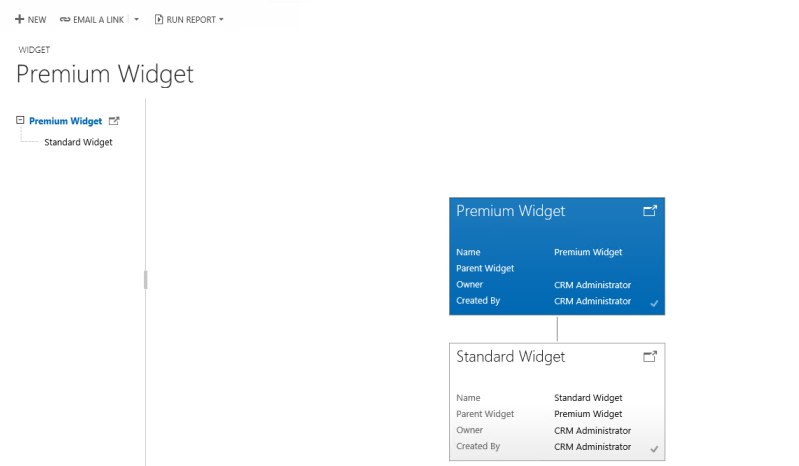
Με βάση τις ανάγκες σας, μπορείτε να επιλέξετε μεταξύ μιας προβολής δέντρου, η οποία εμφανίζει ολόκληρη την ιεραρχία, μιας προβολής σε παράθεση, δηλαδή μιας προβολής μικρότερου τμήματος της ιεραρχίας. Και οι δύο προβολές εμφανίζονται σε παράθεση. Μπορείτε να εξερευνήσετε μια ιεραρχία με ανάπτυξη και σύμβαση μιας δομής ιεραρχίας.
Δείτε επίσης
Καθορισμός ιεραρχικά συσχετισμένων δεδομένων και υποβολή σχετικών ερωτημάτων
Σημείωση
Μπορείτε να μας πείτε ποια γλώσσα προτιμάτε για την τεκμηρίωση; Πάρτε μέρος σε μια σύντομη έρευνα. (σημειώνεται ότι αυτή η έρευνα είναι στα Αγγλικά)
Η έρευνα θα διαρκέσει περίπου επτά λεπτά. Δεν συλλέγονται προσωπικά δεδομένα (δήλωση προστασίας προσωπικών δεδομένων).
Σχόλια
Σύντομα διαθέσιμα: Καθ' όλη τη διάρκεια του 2024 θα καταργήσουμε σταδιακά τα ζητήματα GitHub ως μηχανισμό ανάδρασης για το περιεχόμενο και θα το αντικαταστήσουμε με ένα νέο σύστημα ανάδρασης. Για περισσότερες πληροφορίες, ανατρέξτε στο θέμα: https://aka.ms/ContentUserFeedback.
Υποβολή και προβολή σχολίων για